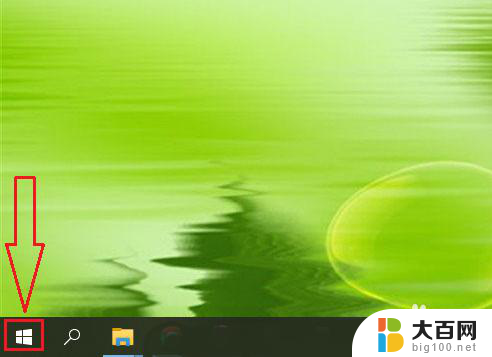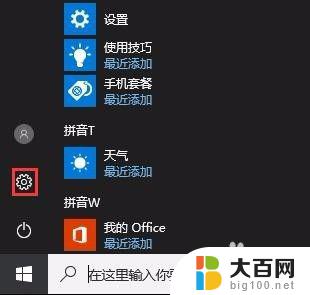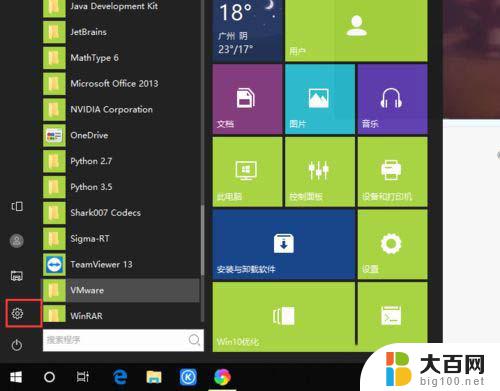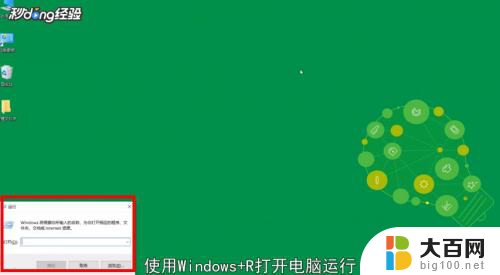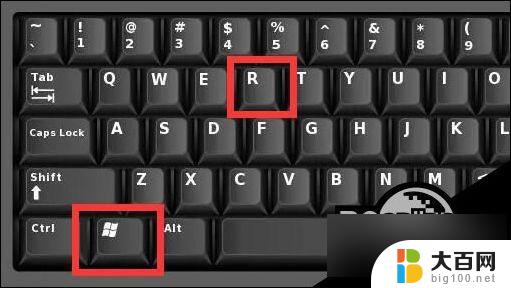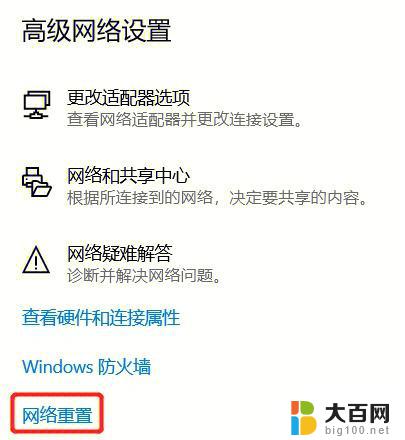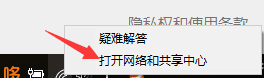windows拨号上网 win10拨号上网设置教程
在现代社会中互联网已经成为人们生活中不可或缺的一部分,而Windows系统作为最为流行的操作系统之一,拥有方便快捷的拨号上网功能。针对Win10系统的拨号上网设置,本教程将为您详细介绍操作步骤,帮助您轻松实现网络连接。无论您是新手还是有经验的用户,都可以通过本教程快速了解Windows系统的拨号上网设置,让您畅通无阻地上网冲浪。
具体步骤:
1.在桌面左下角开始菜单处,鼠标左键单击打开开始菜单。单击控制面板,打开控制面板
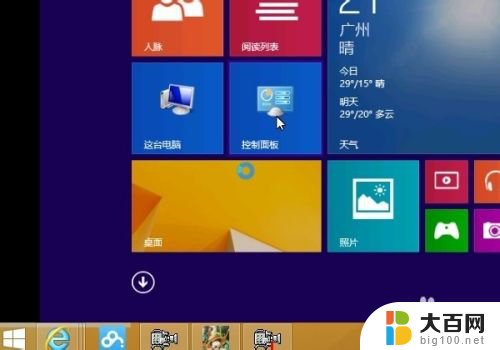
2.控制面板对话窗,鼠标左键单击打开网络和internet
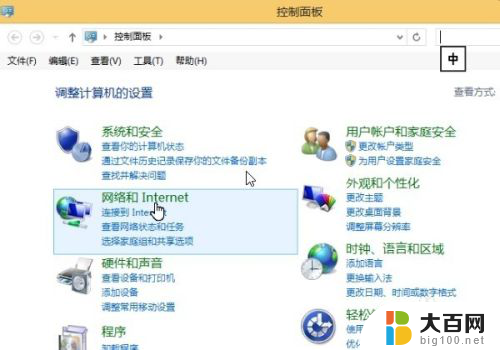
3.网络和internet界面下面,鼠标选择网络和共享中心,左键单击进入
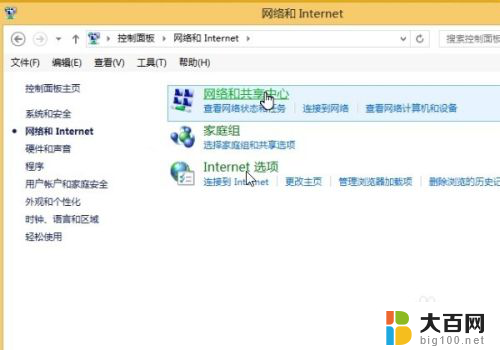
4.选择“设置新的连接或网络”,打开。如图,
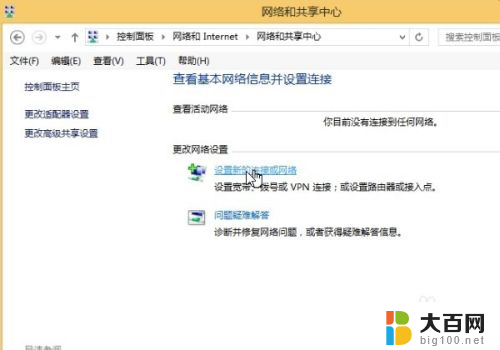 5
5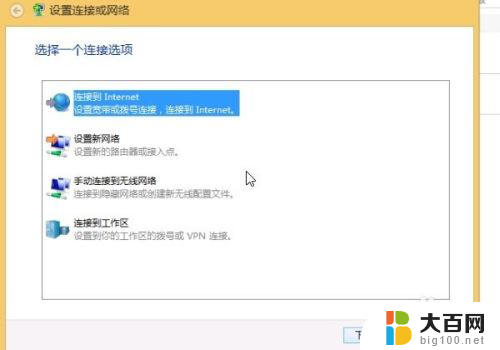
6.选择“连接到internet”,变蓝后单击下一步进入
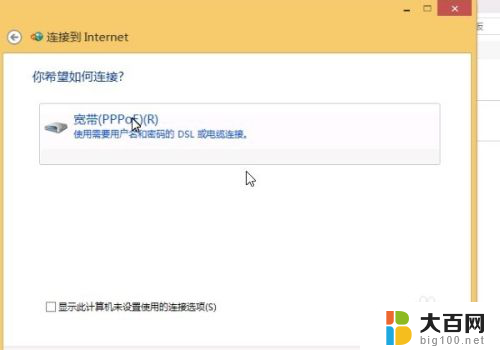
7.鼠标单击宽带,进入下一步设置
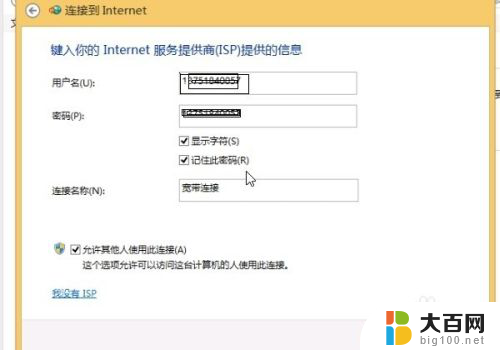
8.此时,在打开的窗口内输入运营商提供的上网账号密码登录
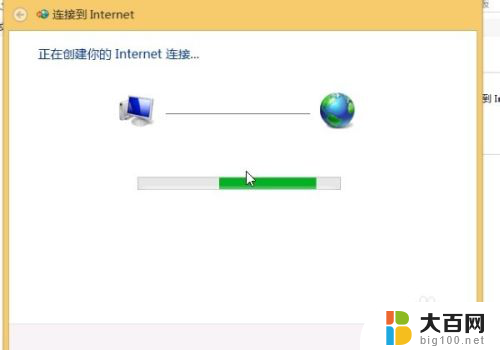 9等待创建新的拨号连接,创建完成后自动连接互联网。连接好以后提示,连接已经可用。此时就可以上网了
9等待创建新的拨号连接,创建完成后自动连接互联网。连接好以后提示,连接已经可用。此时就可以上网了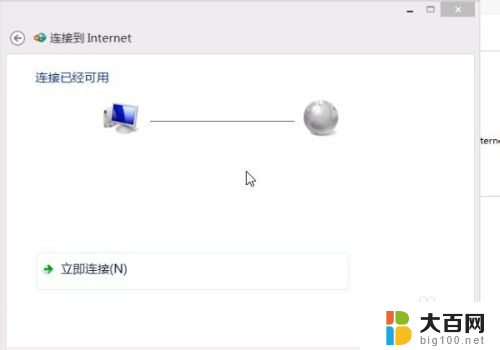
10.下次开机如果要上网,就直接在电脑桌面右下角网络处单击鼠标。再选择宽带连接,输入账号密码即可。方便起见也可以保存密码直接拨号连接网络。
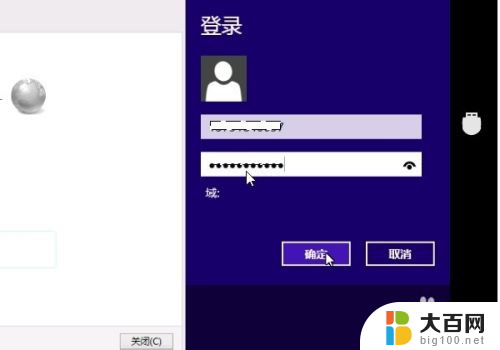
以上就是关于windows拨号上网的全部内容,如果你也遇到了相同的情况,可以参考我提供的方法来解决,希望对大家有所帮助。